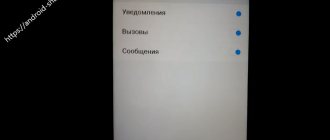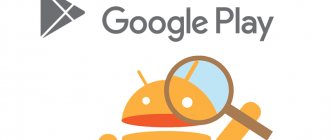Почему не работает динамик на Хонор и Хуавей? Этот главный источник звука нередко приходит в негодность или функционирует с перебоями. Это не значит, что плохие детали или непрофессиональная сборка. Чаще всего на сбои влияет естественный износ или нарушение правил эксплуатации. В этой статье мы разберемся с причинами и путями решения проблем. Если у вас Honor или Huawei, обязательно сохраните это руководство, чтобы знать, как поступить в случае трудностей.
Увеличение звука в системе
Если на телефоне пропал звук, что делать? Прежде всего, проверьте уровень звука в системе.
Обратите внимание! Для каждого типа звука в Android предусмотрен свой регулятор.
Чтобы увеличить звук, сделайте следующее:
Шаг 1. Нажмите на клавишу увеличения громкости (обычно находится на боковой грани смартфона).
Шаг 2. На экране появится шкала текущего уровня звука. Нажмите на три точки, чтобы открыть дополнительные параметры. Нажать на них нужно достаточно быстро, поскольку шкала очень быстро исчезает с экрана.
Шаг 3. Увеличьте громкость на тех переключателях, на которых это необходимо. Для этого, коснитесь нужной шкалы и сделайте свайп вверх.
Обратите внимание! В системе Андроид существует несколько регуляторов звука. Например один из них отвечает за звуки уведомлений, другой – за громкость входящего вызова, третий – за будильник. В зависимости от версии прошивки, таких регуляторов можно быть больше, например четыре или пять.
Шаг 4. На скриншоте ниже громкость была увеличена до предела.
Шаг 5. После этого, снова проверьте звук на смартфоне. Например, включите музыку или видео.
Если не получается увеличить громкость таким образом, сделайте это через меню настроек Android. Для этого:
Шаг 1. Сделайте свайп от верхней части экрана вашего смартфона.
Шаг 2. Нажмите на колесико, чтобы открыть «Настройки».
Шаг 3. Перейдите в раздел «Звук и вибрация».
Шаг 4. В подразделе «Громкость» проверьте не включен ли режим «Без звука». Если включен, нажмите по нему.
Шаг 5. Выберите пункт «Отключен» для его деактивации.
Обратите внимание! Этот способ может помочь и в том случае, если, например, не работают кнопки регулировки громкости из-за попавшей труда влаги или обрыва шлейфа.
Как увеличить громкость телефона
Выполните пошагово следующие действия:
- Выключите режим «Не беспокоить». Помните, когда он активен, отключается не только звук звонка, но и все разговорные динамики.
- Откройте «Настройки» телефона и зайдите в меню «Звук».
- Если функция «Не беспокоить» включена, переключите слайдер в положение «Выкл.».
- Выключите Bluetooth. Чтобы завершить беспроводное соединение, опустите свайпом вниз шторку уведомлений. Найдите среди иконок меню быстрого доступа к опциям значок Bluetooth, тапните по нему, чтобы он стал серым.
Примечание: Отключить Bluetooth можно также через приложение «Настройки» («Настройки»> «Подключения»), если передвинуть слайдер, находящийся напротив опции “Bluetooth” в положение «выключено».
- Проверьте динамики вашего телефона, не попала ли в них грязь или пыль. Очистить их поможет струя сжатого воздуха или чистая кисточка/ щетка.
- Также проверьте разъем для наушников. В него часто попадает пыль или волоски. Когда в гнездо вставляются наушники, ворсинки, как правило, уплотняются и образуют труднопроходимый для звука слой. Чтобы убрать этот слой, можно воспользоваться иголкой или булавкой.
- Теперь осмотрите наушники. Если они изношенные, старые, провода имеют перегибы или видимые повреждения, то существует большая вероятность, что проблема именно в таких наушниках. Попробуйте другую пару и посмотрите, что будет со звуком.
- Настройте звук с помощью эквалайзера. Если звук есть, но он очень слабый, настройка эквалайзера может помочь его улучшить. Следует поменять уровни интенсивности определенных звуковых частот, передвигая бегунки вверх-вниз, чтобы опытным путем найти оптимальные настройки.В телефонах Huawei установлено приложение Histen. Оно является одним из лучших инструментов для улучшения качества звука, передаваемого через наушники/ гарнитуру. Во-первых, в этом приложении можно выбрать тип наушников, которые вы используете:
- Накладные;
- Внутриканальные;
- Вставные.
Во-вторых, опять же, в Histen имеется продвинутый эквалайзер в 10 полос и возможность усиливать или уменьшать определенный частотный диапазон, добавлять басы, менять стили и многое другое.
В-третьих, может быть полезна опция 3D audio, с помощью которой создается объемность и глубина звучания.
Отрегулируйте уровень звука в настройках, если подозреваете, что на телефоне неисправна качелька громкости. Вполне возможно, что это не механическая поломка. Под кнопкой может скапливаться грязь, из-за чего она перестает должным образом нажиматься.
Чтобы увеличить звук без использования физической кнопки, откройте «Настройки» и выберите «Звук», передвиньте слайдер «Мелодия» вправо, если желаете увеличить громкость звонка. В этом меню можно также регулировать слайдерам уровень громкости мультимедиа и будильника.
Используйте специальные сторонние приложения, которые предназначены для усиления громкости. Многие из подобных приложений созданы в виде эквалайзера. Они позволяют сделать звук динамиков телефона громче.
В магазине Google Play можно найти, например,
Equalizer FX.
При запуске активным становится профиль по умолчанию, который можно редактировать на свое усмотрение. Чтобы увеличить громкость, откройте на вкладку «Эффекты», установите «Усилитель громкости» на «Вкл.» и перемещайте ползунок вправо, пока не будете довольны уровнем громкости.
Это приложение имеет и другое преимущество – оно работает с Google Play Music. Многие сторонние аудиоприложения не работают с потоковыми службами или по крайней мере оплачиваются отдельно. С FX такой проблемы нет: приложение можно использовать бесплатно.
Совет: Чтобы этот или другие эквалайзеры работали, вам, возможно, придется отключить встроенный в Android-эквалайзер в настройках приложений и уведомлений.
Viper4Android
Намного легче работать с опцией громкости, если на телефоне или планшете был сделан рут. Он дает возможность использовать такие приложения, как Viper4Android – потрясающий и невероятно мощный аудиоинструмент.
После установки вы можете активировать режим eXtra Loud, тогда звук становится максимально громким. Еще можно использовать инструмент «Оптимизация динамиков», чтобы сделать качество звука, выходящего из встроенных динамиков телефона, наилучшим.
Precise Volume
Это очень продвинутое приложение, которое имеет много различных опций «для всего». Есть эквалайзер с функцией усилителя. Плюс к этому есть предустановленные профили, которые активируются, как только в телефон будут вставлены наушники. Одним из преимуществ Precise Volume является то, что пользователь может устанавливать собственные уровни громкости для разных приложений.
Приложение заменяет встроенную в андроид 15-ступенчатую регулировку громкости на 100-ступенчатую. Это позволяет более точно установить желаемую громкость.
- Закройте все открытые приложения, использующиеся для воспроизведения аудио. Некоторые из них имеют собственные настройки громкости, которые могут изменять общую громкость телефона, если работают в фоновом режиме.
Больше про Хуавей: Как разблокировать телефон Honor без пароля?
Совет: Если вы подозреваете, что приложения все еще работают в фоновом режиме, попробуйте перезагрузить телефон.
Отключение аудиоустройств
Если к вашему смартфону подключены проводные/беспроводные наушники или другие устройства для воспроизведения звука, системные динамики будут автоматически отключены.
Беспроводные устройства
Если вы использовали беспроводные наушники, проверьте не подключены ли они. Пропасть звук мог, к примеру, если кейс для зарядки наушников разрядился и они автоматически подключились к телефону. Чтобы это проверить, сделайте следующее:
Шаг 1. Откройте шторку уведомлений и удерживайте палец на пиктограмме «Bluetooth».
Шаг 2. Проверьте, нет ли активных подключений. Если сомневаетесь, просто отключите Bluetooth-модуль. Переведите переключатель в положение «Неактивно».
Шаг 3. Индикатор Bluetooth в области уведомлений не будет подсвечен.
Шаг 4. Проверьте, появился ли звук.
Проводные наушники или колонки
Если вы использовали проводные наушники или колонки, но отключили их, есть вероятность, что смартфон не перешел в нормальный режим. Чтобы это проверить, сделайте следующее:
Шаг 1. Проверьте, нет ли на панели уведомлений изображения гарнитуры или наушников.
Шаг 2. Если есть, попробуйте снова подключить проводные наушники на несколько секунд. Затем вновь отключите их. При необходимости, повторите это снова.
Шаг 3. Проверьте, исчезла ли пиктограмма. Если исчезла, проверьте, появился ли звук.
Шаг 4. Если проблему удалось решить таким образом, возможно, засорился аудиоразъем. Это особенно характерно для смартфонов, которые были в эксплуатации от нескольких месяцев до нескольких лет. Попробуйте осторожно почистить разъем с помощью зубочистки. Будьте внимательны и не повредите контакты – тонкие усики, которые находятся внутри. Возможно, вы удивитесь, сколько пыли находится в вашем разъеме!
Шаг 5. Если проблема повторяется снова и снова, скорее всего, разъем придется заменить. Для этого, лучше всего обратиться в сервисный центр.
Опции, доступные в инженерном меню Honor и Huawei
Конечно, в зависимости от модели смартфона, некоторые из опций могут присутствовать или отсутствовать. Но есть стандартный набор, который можно встретить практически всегда:
- Telephony (Телефония). Используется для диагностики мобильных сетей, с которыми работает устройство. Можно проверять и настраивать доступные диапазоны, параметры сетей конкретного оператора;
- Connectivity (Связь). Раздел предназначен для оценки функциональности так называемых модулей беспроводного типа. Например, можно выполнить настройку такого функционала, как Wi-Fi Display;
- Hardware Testing (Тестирование модулей). Собраны инструменты, предназначенные для проверки состояния разнообразных модулей: разнообразные датчики, экран смартфона, звуковые динамики и так далее;
- Location (Местоположение). Позволяет выполнять подключение или отключение возможности отслеживания месторасположения с помощью A-GPS;
- Log & Debugging (Отладка). Раздел предоставляет доступ к ссылкам специальных отладочных утилит, которые используются производителями;
- Others (Другое). Сюда поместили тоже много чего интересного. К примеру, в этом разделе можно поменять шрифт, используемый в отображении на экране мобильника.
Дополнительно есть и другие функции. Например, можно перенастроить камеры смартфона, изменить некоторые параметры Wi-Fi модуля, проанализировать функциональность АКБ и так далее.
Что входит в описанные выше разделы? Если более подробно, то следующие инструменты:
Телефония
- Auto Answer. Активирует/деактивирует автоответчик при входящем звонке. Если такая функция присутствует;
- Band Mode. Предоставляет данные о доступных частотах и тех, которые можно использоваться сейчас. Если деактивировать лишние варианты, то можно продлить время заряда используемой батареи;
- CFU Setting. Предназначена для активации/деактивации телефонной переадресации;
- AT Command Tool. Используется для работы с AT-командами;
- Modem Test. Запускает различные тесты, позволяющие оценить совместимость тех или иных устройств;
- Network Selecting. Предоставляет возможность выбрать только подходящие, актуальные стандарты мобильной связи. И отключить все остальные, что также приведет к экономии заряда;
- NetworkInfo. С помощью этого раздела можно оценить качество тех услуг, которые предоставляет используемый оператор мобильной связи;
- GPRS. Дает возможность изменять параметры доступа к мобильному интернету. А также выставлять в качестве активной ту или иную СИМ-карту;
- Mobile data service preferred. Используется в зонах, где проблемы именно с интернет-соединением. Меняет приоритетность в пользу интернета. Стоит понимать, что иногда, при такой настройке, некоторые звонки могут вообще перестать поступать на мобильник;
- RF De-sense Test. Позволяет оценить качество связи с помощью специального теста;
- SIM ME Lock. Предоставляет доступ к некоторым параметрам GSM-модуля, которые можно изменить в ручном режиме.
Connectivity (Связь)
- Bluetooth. Доступ к отладке этой технологии и изменению некоторых параметров;
- CDS Information. Позволяет получить ряд важных сведений, связанных с функциональностью интерфейсов беспроводного типа;
- FM Receiver. Диагностика радио-модуля;
- Wi-Fi. Тестирует Wi-Fi модуль.
Hardware Testing (Тестирование модулей)
- Audio. Здесь можно выставлять и изменять характеристики уровня громкости;
- Camera. Дает доступ к параметрам камеры, которые невозможно изменить в обычном телефонном режиме;
- Driving Current Camera. Предоставляет возможность считать данные о силе тока с специальных датчиков, установленных в схемах камеры. Обычному пользователю этот функционал скорее всего не пригодится;
- CPU Stress Test. Проведение тестов процессоров мобильного телефона;
- Deep Idle Setting. Позволяет полностью деактивировать возможность перехода телефона в спящий режим;
- Sleep Mode Setting. Меняет параметры спящего режима;
- ChargeBattery. Максимально подробные сведения про аккумулятор и уровень его заряда;
- Sensor. Вносит изменения в сенсор смартфона, которые невозможно осуществить обычным способом;
- Multi-Touch. Изменяет число точек одновременного нажатия телефонного экрана;
- Location Engineer Mode. Раздел предназначен для детальной проверки GPS-модуля.
Удаление вредоносных приложений
Отдельные приложения могут приводить к сбоям в системе Android. Некоторые из них могут стать причиной того, что на смартфоне пропадет звук. Чтобы узнать, виноваты ли в этом установленные приложения, загрузите смартфон в безопасном режиме. В этом режиме активными остаются только системные программы, которые были на устройстве изначально.
Сделайте следующее:
Шаг 1. Перезагрузите устройство. Для этого, удерживайте кнопку питания до появления меню выключения и нажмите кнопку «Перезагрузка».
Шаг 2. Подтвердите свое намерение и «Нажмите для перезагрузки».
Шаг 3. Во время рестарта на экране появится логотип MIUI (если у вас смартфон Xiaomi). В этот момент нажмите и удерживайте клавишу уменьшения громкости вплоть до загрузки системы.
Обратите внимание! Другие способы входа в Безопасный режим обсуждались в этой статье.
Шаг 4. Надпись «Безопасный режим» свидетельствует о том, что вы все сделали правильно, а значит работа сторонних программ приостановлена.
Шаг 5. Проверьте, есть ли звук. Если звучание восстановлено, значит какое-то приложение мешает правильной работе смартфона.
Шаг 6. Перейдите в «Настройки».
Шаг 7. Нажмите на раздел «Приложения».
Шаг 8. Откройте «Все приложения».
Шаг 9. Вспомните, какие программы вы устанавливали непосредственно перед тем, как в смартфоне начались проблемы со звуком. Найдите нужное приложение в списке и нажмите на него.
,
Шаг 10. Нажмите кнопку «Удалить», которая находится в нижней части экрана
Шаг 11. Сделайте то же самое для других приложений, которые вы устанавливали в последнее время.
Шаг 12. Загрузите смартфон в обычном режиме. Для этого, просто перезагрузите его.
Обратите внимание! После включения и отключения Безопасного режима, некоторые настройки смартфона, возможно, придется устанавливать заново. Например, может сбиться расположение ярлыков приложений на рабочем столе.
Шаг 13. Проверьте, решена ли проблема.
Шаг 14. Если вредоносное приложение определить не получается, сделайте сброс до заводских настроек. Перед этим сохраните все важные данные. О том, как делать сброс до заводских настроек подробно рассказано здесь.
Help, микрофон работает только на громкой связи, honor, huawei nova 3
Сижу я значит на самокарантине, ремонтирую технику на дому, временно перетащив почти весь свой сервис домой, чтобы доделать незавершённые заказы. У меня 100% адекватных и понимающих клиентов, но всегда найдется тот 0.001%, который испортит эту статистику. История началась 10 марта, как я принял телефон в ремонт. Суть простая – извлечь данные из телефона, дважды побывавшего в сервисе. Распространенная практика в моём сервисе. Так как спрос на мои услуги существенно превышал мои возможности всё успеть сделать на месте (в среднем каждый день приносили по 7-10 устройств в день), то очередь на сложный ремонт возросла до недели ожидания. После приёма я быстро осматриваю телефон в тот же или на следующий день и если там типичная поломка, то ремонтирую в большинстве случаев меньше дня. Если что то сильно наворочено или не ясно точно что с телефоном, то оставляю на очередь сложных ремонтов. Именно туда этот телефон и попал. Изначально ценник уже был согласован на возможные варианты. Самый простой и бюджетный – извлечение данных через программатор напрямую из микросхемы памяти. Телефон изначально был ударником c немногим попаданием влаги. При осмотре обнаружил уже флюс под процессором и памятью. Многие так делают как этап диагностики, что бы запустить телефон, скачать данные и там как проработает. Тут видимо такая история не прокатила и был отдан без ремонта. Телефон не подавал признаков жизни и я решил сразу снять память и почитать данные. Оказалось, что данные шифрованы и в этом случае, что бы получить контакты/фото, нужно запустить телефон в минимально рабочее состояние, ввести пароль или графический ключ и там уже стандартные варианты копирования. Итак, на этом телефоне чип оказался комбайном, состоящий из оперативной и постоянной памяти. Под ним так же был отбит один контакт, который я сразу же восстановил. Не помогло. Но зато телефон начал определяться в аварийном режиме, то есть нет связи процессор-озу-пзу. Заменил контроллер для проверки, но всё тщетно. Позвонил для согласования покупки донора. Спустя пару недель я его нашёл (телефон не такой популярный из серии защищённых blackview), сгонял после рабочего времени за ним, купил. Подкинул, а там изображения нет, но подсветка есть и видно по звукам, что донорская плата запускается. Значит ещё и дисплей пострадал. Звоню, говорю так и так. Ну клиент решил сам искать. Ну и вот в конце марта все дружненько ушли на изоляцию. Спустя пару недель он позвонил, что нашёл так и так когда откроетесь после майских – завезу. Ок. Тут объявили что сидим ещё до конца мая и вот звонок, который меня очень выбесил от такой наглости: К: здравствуйте, я по поводу заказа с данными, мы там разговоривали что после майских будем делать.
Я: Сейчас работаю на дому и Ваш заказ я не взял, так как на тот момент не было донора и катать туда/сюда все устройства чревато последствиями сломать окончательно. Теперь после отмены режима.
К: Ну вы же говорили, что после майских будете работать.
Я: К сожалению не я решаю, когда все пойдут работать.
К: Ну так передвижения же не ограничивают, берите пропуск, привозите, я подъеду и вы сделаете.
Я: Я не поеду, так как режим не хочу нарушать.
К: Почему? Всё же выходят, едут на работы, оформите пропуск и всё. Я уже 2 месяца жду, а результата нет.
Я: Я не буду рисковать своим здоровьем из за этого. Сделаю после отмены режима.
К: Тогда дайте ключи кому нибудь и отправьте человека, что бы он привёз.
Я: Вы хотите, что бы я дал ключи от сервиса, в котором лежит часть клиентских телефонов и моего оборудования?
К: Ну да, а что тут такого? Либо сами езжайте, либо тогда отдавайте обратно телефон.
Я: Хорошо, после отмены режима приедете оплатите диагностику и заберёте без проблем.
К: Я хочу забрать сегодня или завтра. Я за диагностику платить не буду, вы же ничего не сделали.
Я: Ну как ничего? Сказал Вам что неисправно и что нужно сделать для этого, купил плату, проверил что дисплей неисправен.
К перебивает меня с наездом: Слушайте, мы договаривались, что будем искать донора вместе. Я вот нашёл, а то что вы плату купили и не сказали, что это Ваши проблемы.
Я (тут у меня уже взорвалось): Я звонил Вам ранее и это говорил. Хорошо сделаем так, как хотите. Хрен с этой диагностикой, да и плату я найду куда пристроить, но я не буду подвергать себя рискам заболеть из за какого-то там телефона. Это того не стоит. Вы можете забрать свой телефон без диагностики, но только после того, как отменят режим. Всего доброго.
Дальше я не стал спорить и просто прервал звонок. Жду негативный отзыв) Но это скорее всего исключение и к счастью таких клиентов у меня бывает очень мало. А вот расскажу историю, абсолютно противоположную этой: Позвонил человек и рассказал, что нужно достать данные из разломанного телефона. Обрисовал мне ситуации и я сразу сказал, что потребуется донор. Спустя неделю встретились и он передал мне это:
Больше про Хуавей: Отключаем запрет вызова на смартфонах и телефонах
Nova 2i. А вот то, из чего нужно взять данные:
Как раз то, что необходимо для переноса учётных данных) Процессор-память-озу. С разломанной платы скидываю процессор и чип памяти:
Часть компаунда остаётся на чипах. Защищаю его:
Ну и на выходе почти чисто)
Первым делом проверяю чип памяти на исправность с помощью вот такого программатора:
При чтении памяти с зашифрованными данными можно увидеть все разделы, но раздел с данными будет либо показан что шифрован, либо его вообще не будет видно:
Чип живой, значит бум сажать на донора) Так как я не сторонник лужения контактов на логических чипах, то дабы избежать лишнего нагрева сразу делаю лужение через трафарет с повторным нанесением пасты. Вот начальное нанесение паяльной пасты:
А вот, что получается, если катать через универсальный трафарет:
Видно слипшиеся шары и недопай. Счищаю всё лишнее скальпелем и наношу поверх ещё припоя:
Обычно двух раз достаточно, что бы залудить серые контакты на чипах. После этого остаётся немного придавленного припоя между шариками, но они легко убираются скальпелем. На выходе получается это:
Как будто только с завода) Вытаскиваю плату донора и выпаиваю все 3 чипа. ОЗУ отреболю что бы при пайке не отвалились контакты под ней:
Делаю зачистку всего лишнего припоя и запаиваю все микросхемы разом:
Подключаю к зарядке:
И тут печаль. Потребление идёт только на запуск контроллера, а контроллер в этом случае либо в защите, либо не знает что делать, так как процессор не сел на плате правильно(недопай). Снова разбираю и нахожу короткое замыкание рядом с оперативой. Снимаю чип озу и короткое пропадает. Произошло смещение чипа на 1 ряд контактов. Тупо не попал, так как разметка на плате сделана для нескольких размеров чипа. Бывает xD. Так как я пока что не занимаюсь видеокарточками и ноутами (нет места для необходимого оборудования), то в наличии и нет такого трафарета и пришлось катать шары вручную:
Посмотрите на эти самые ровные шары в мире xD:
Перекатываю и запаиваю снова. Запускаю с кнопки:
Вот и всё, данные на месте. Пароль для проверки правильной запайки процессора мне не дали, поэтому выдаю так:
Пароль мне требовался для проверки всего оборудования, ведь после реболла процессора могут не работать к примеру камеры или не будет сети, а может и карты памяти не видеть. Всё что угодно может не работать. Если допустим мне не дают проверить, то выдаю телефон без гарантий на работоспособность вторичного оборудования. А если потом выяснится, что к примеру камеры так и не заработали, то за последующую сборку/разборку/переделку беру полноценную стоимость за переделанную работу. Вот такой вот простой ремонт на дому делается в лучшем случае за 3 часа, при наличии должных запчастей.
Связаться со мной можно по моему нику в гугле, а так же можно найти меня в Instagram/Вибер/Ватсап/Телеграмм.
Не болейте и не нервничайте) Всё будет гут)
Увидимся.
Проверка мультимедийного динамика
Если ни один из способов, приведенных выше, не помог, возможно, засорился или неисправен динамик.
Обратите внимание! Если в динамик попал мусор, звук может стать тише, но, обычно, не исчезает полностью.
Динамик не выходит из строя без причины. Неисправность может быть связана со следующими факторами:
- В разъемы устройства и на его динамики попала влага. В таком случае, контакты могли окислиться и динамик перестал работать. Если телефон роняли в воду, это могло привести к короткому замыканию. Если так, необходимо незамедлительно обратиться в сервисный центр. Поскольку это не гарантийный случай, за ремонт придется заплатить.
- От ударов, если смартфон падал, его внутренние компоненты, например катушка динамика или плата управления звуком, могли получить повреждение.
- Если звук пропал после резкого скачка напряжения, возможно, динамик не выдержал нагрузки и вышел из строя.
Проверка разговорного динамика
В смартфоне, как правило, есть два динамика: основной (для воспроизведения музыки и звуковых сигналов) и разговорный (используется во время разговоров по телефону).
Маловероятно, что оба динамика вышли из строя одновременно. Поэтому, если дело в физической неисправности основного спикера, прежде всего, проверьте работает ли разговорный динамик. Это означает, что смартфон будет беззвучно воспроизводить видео и не будут слышны звуковые оповещения. В то же время, во время разговора по телефону вы будете отчётливо слышать слова, а при переключении на громкую связь (за нее отвечает мультимедийный динамик) не услышите голоса собеседника.
Обратите внимание! Чтобы удостовериться в неисправности мультимедийного динамика, также можно подключить к смартфону наушники и включить музыку.
С другой стороны, если вы не слышите собеседника во время разговора, это не обязательно означает, что сломался динамик. Проверьте, стабилен ли у вас и у вашего собеседника сигнал сотовой связи. Кроме того, удостоверьтесь, что микрофон собеседника исправен. Для этого, можно использовать на его телефоне приложение Диктофон.